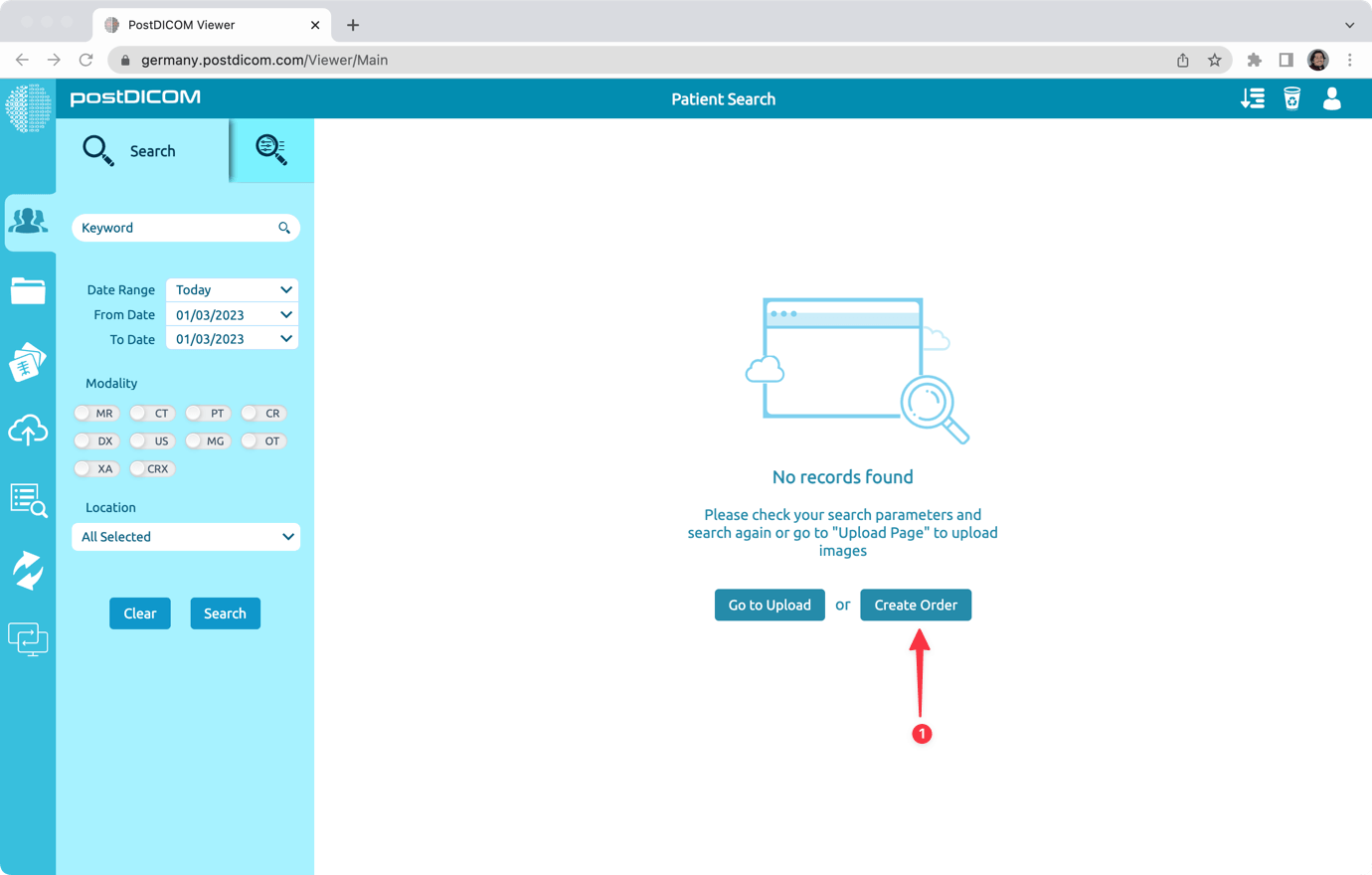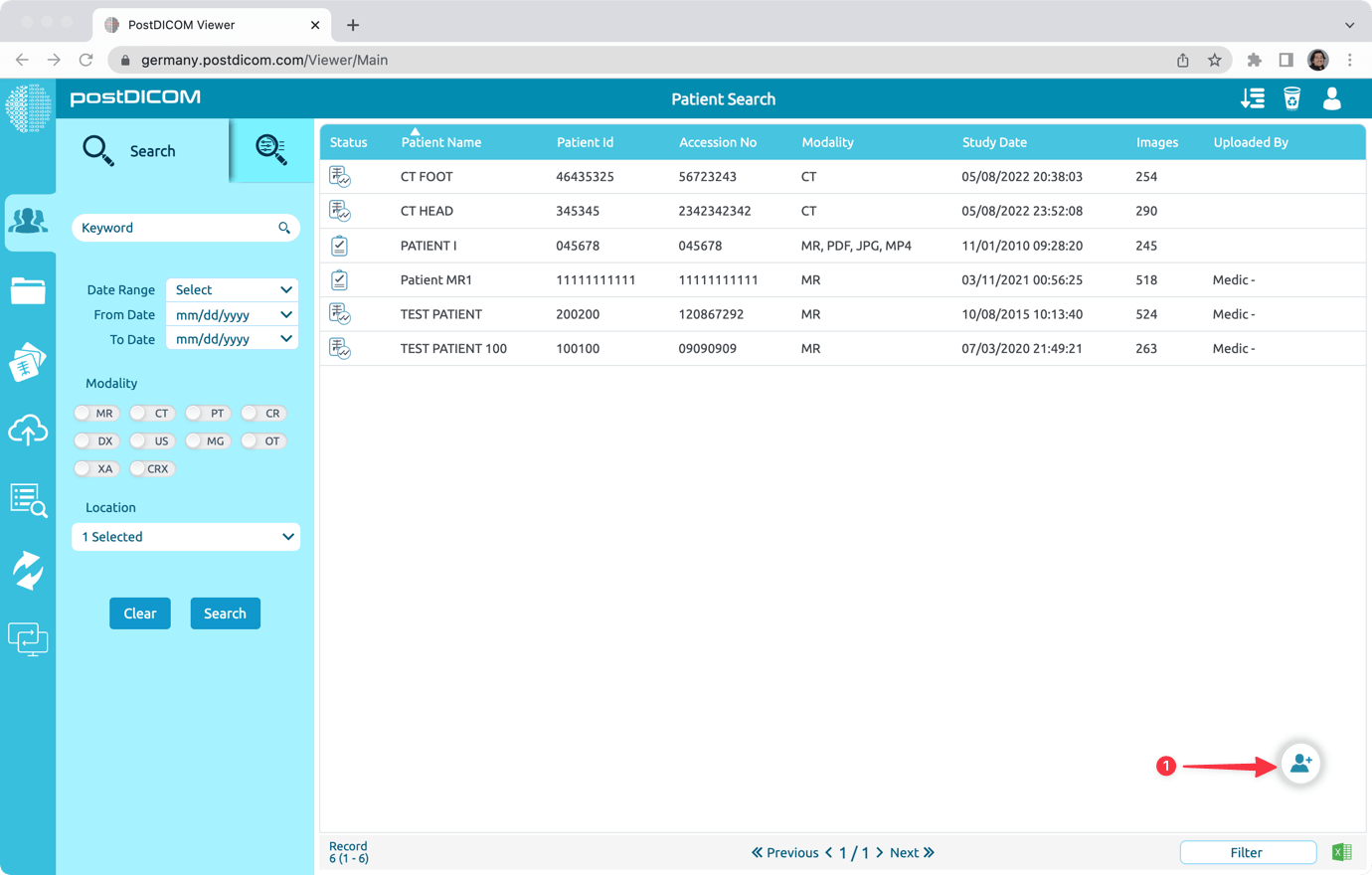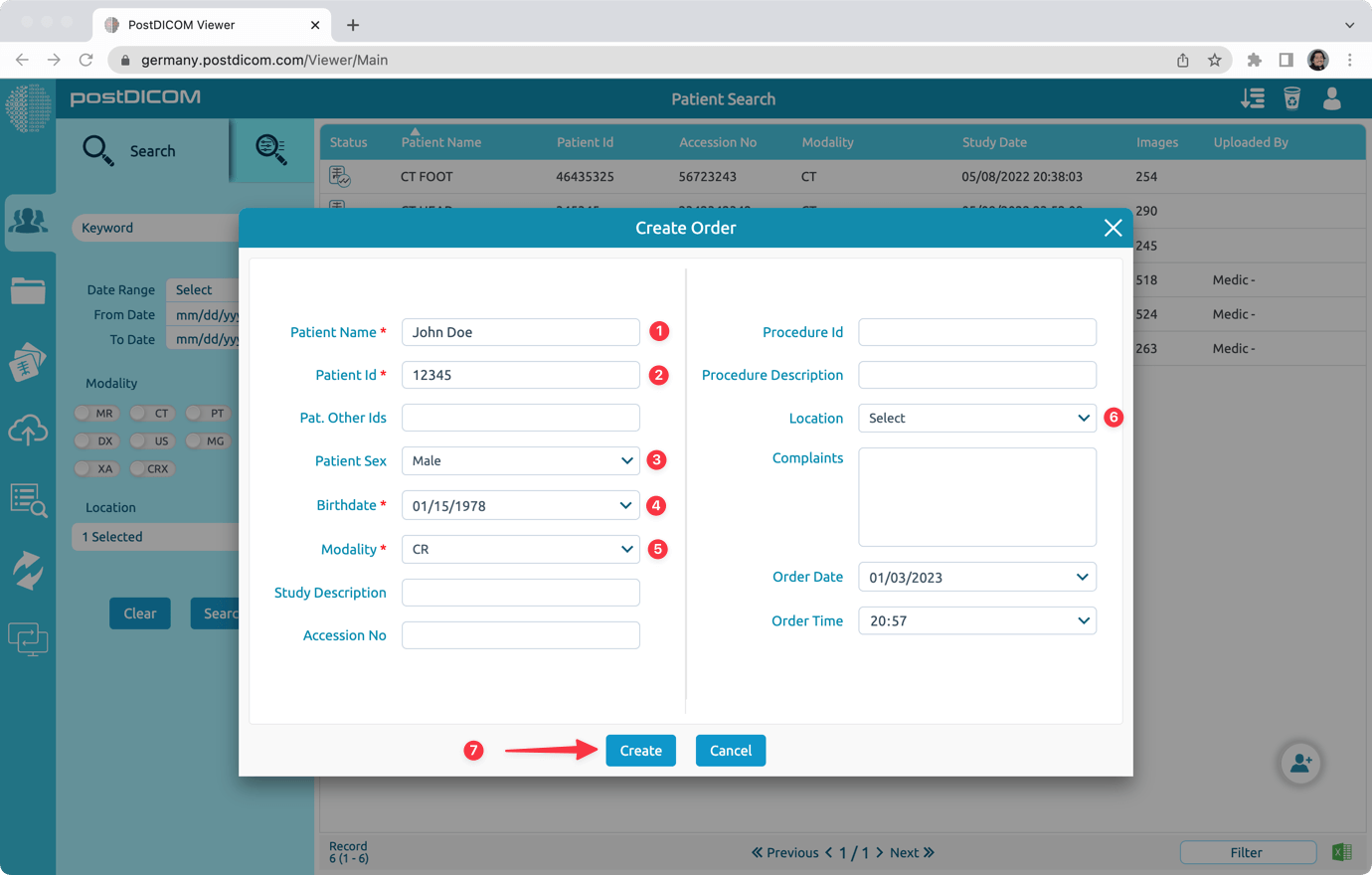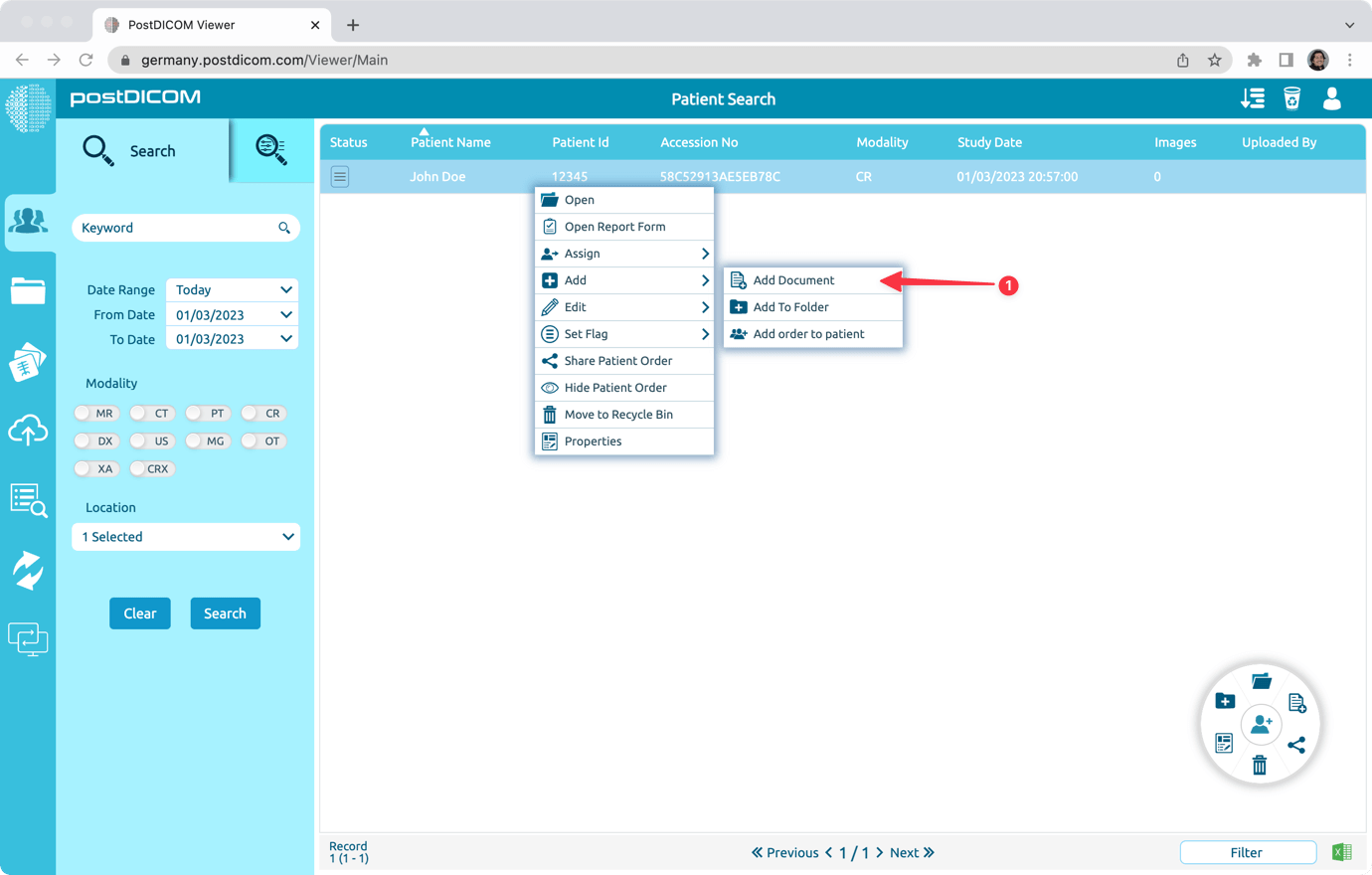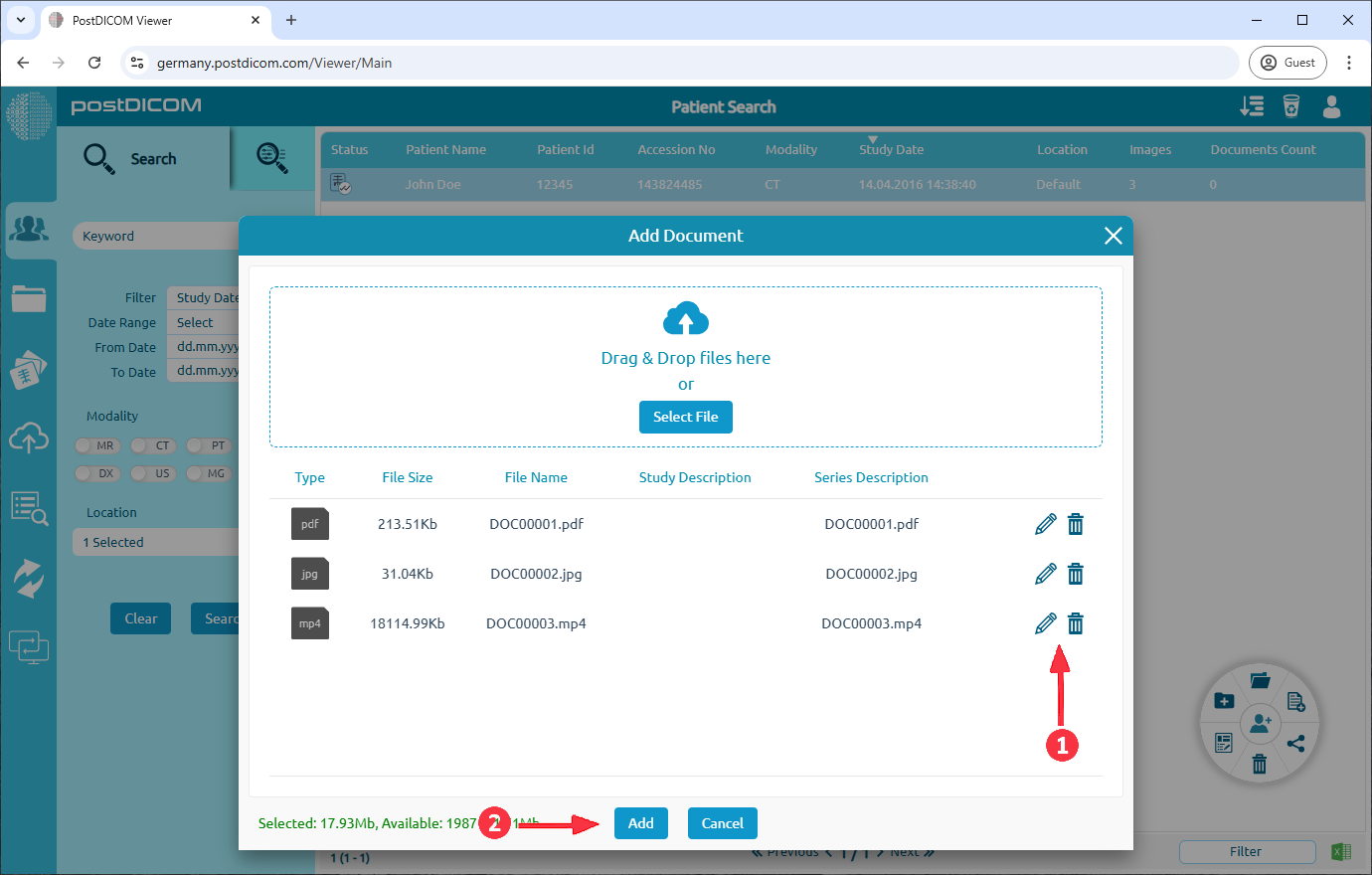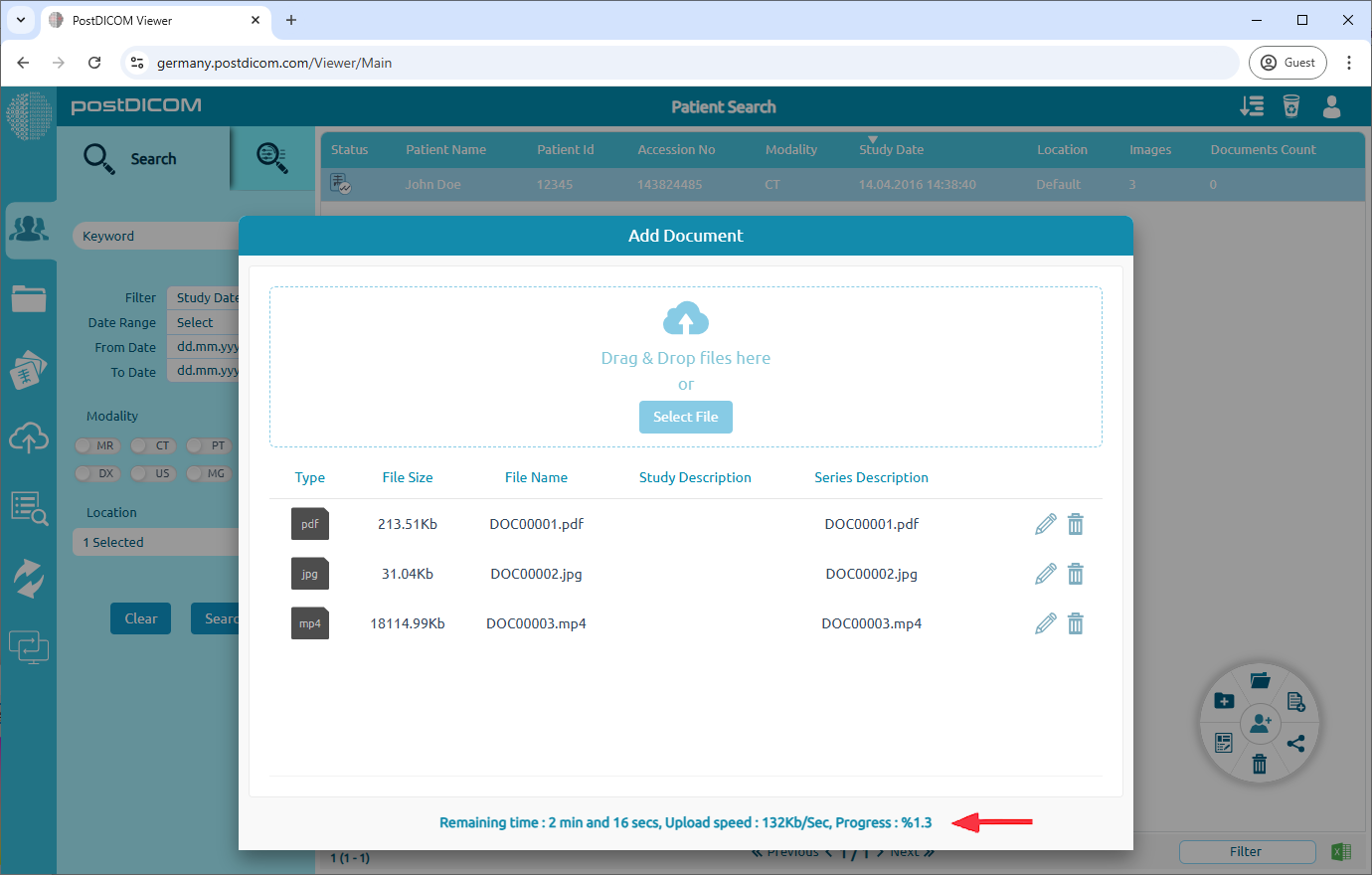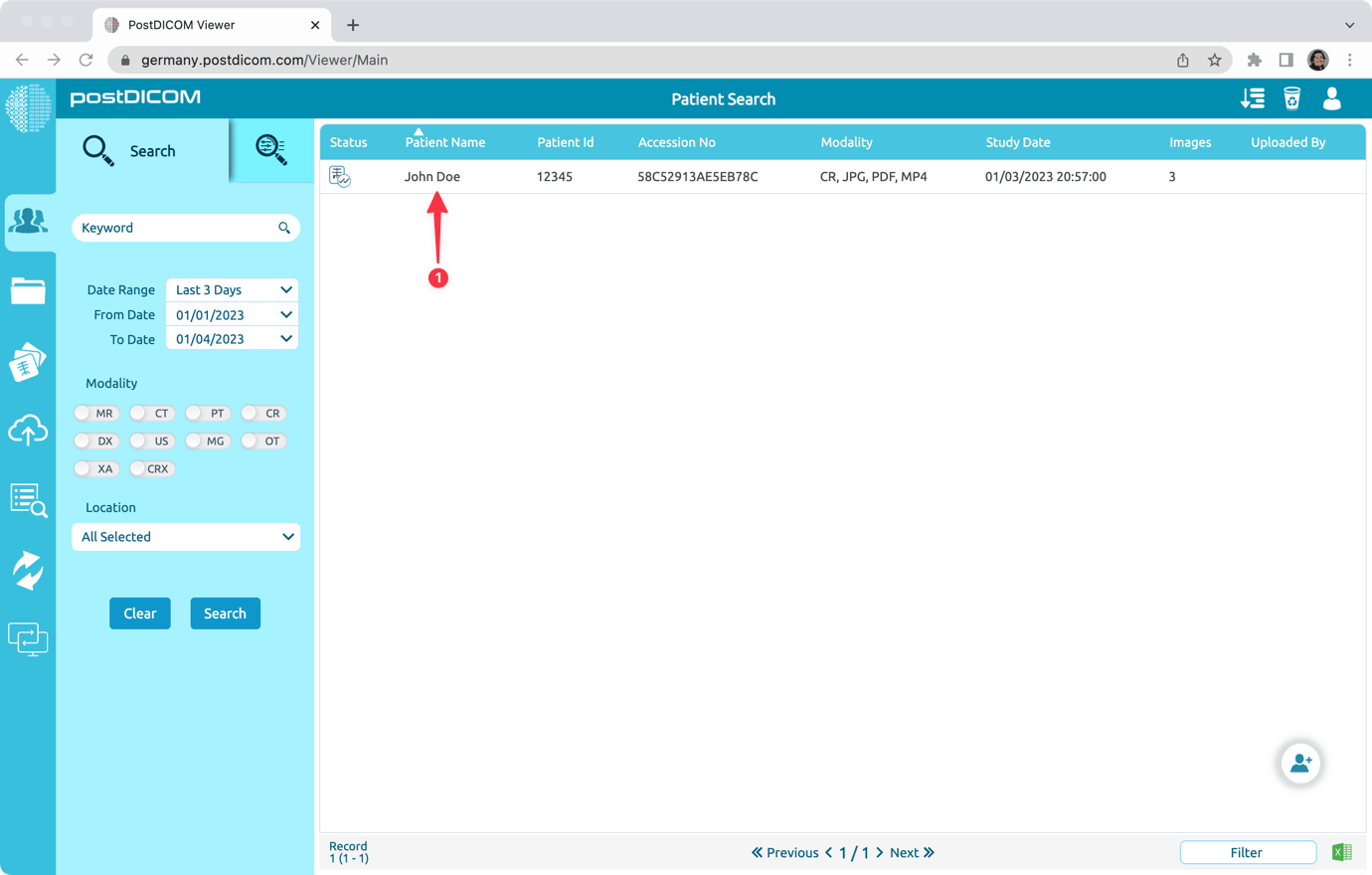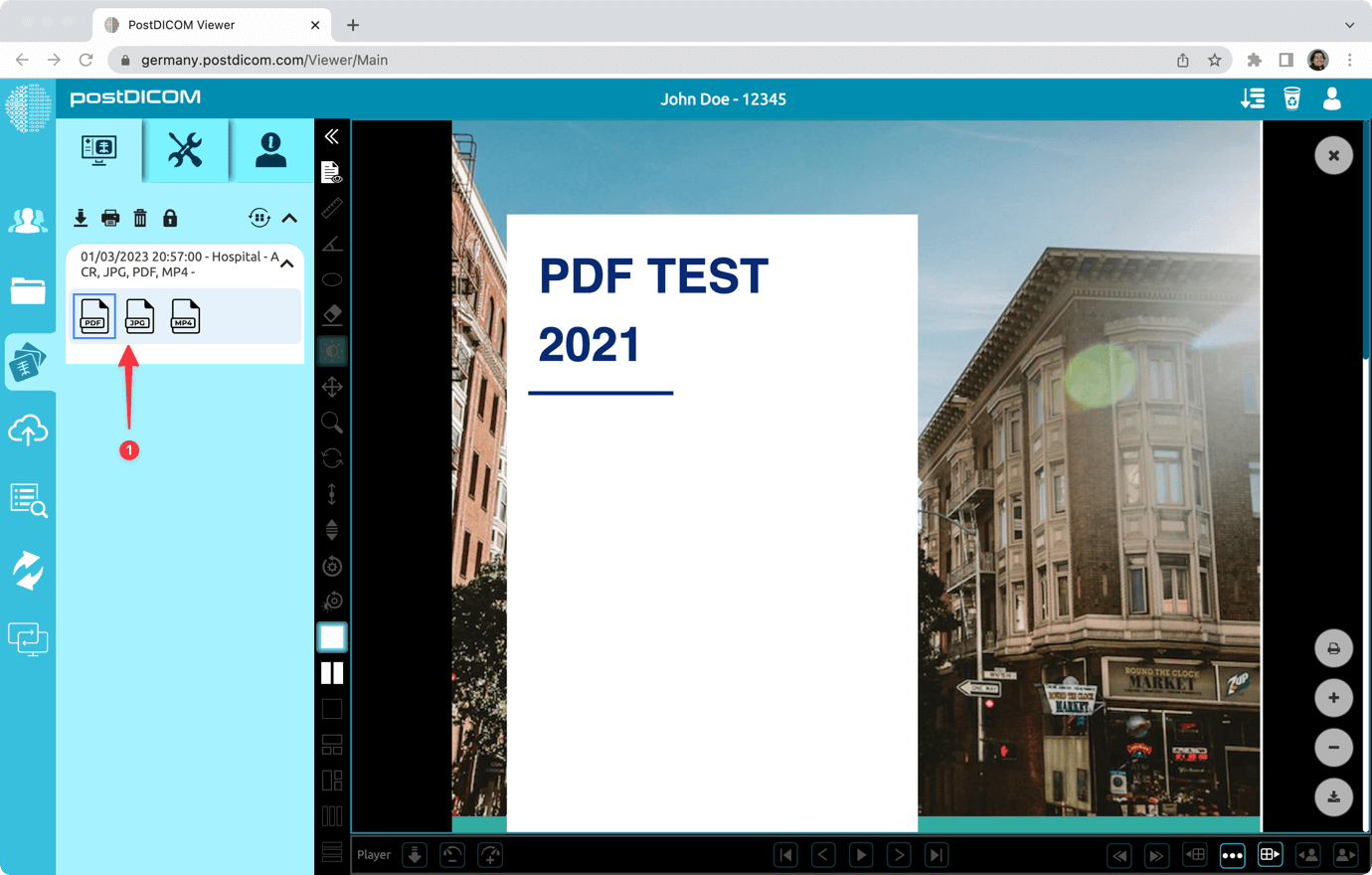Urządzenia do obrazowania (RTG, CT, MRI, USG itp.) Tworzą obrazy i zapisują je w specjalnym sformatowanym pliku o nazwie DICOM. Pliki te zawierają informacje o badaniu i pacjenta, takie jak imię i nazwisko pacjenta, identyfikator pacjenta, data badania itp Gdy tego typu pliki są przesyłane do naszego systemu możemy wyodrębnić niezbędne informacje i utworzyć rekord pacjenta w PostDicom.
Jeśli masz tylko pliki PDF, BMP, JPG, MP4 lub podobne, nie jest możliwe, abyśmy wyodrębnili informacje o badaniu i pacjencie z tych plików. Dlatego, aby przesłać te pliki, najpierw musisz utworzyć zamówienie pacjenta. Następnie możesz dodać te pliki do utworzonego zamówienia pacjenta.
Postępuj zgodnie z poniższą procedurą, aby utworzyć zamówienie pacjenta i dodać pliki do tego zamówienia pacjenta.
W zakładce „Wyniki wyszukiwania” kliknij przycisk „Utwórz zamówienie”
Alternatywnie, jeśli jest widoczny, możesz kliknąć ikonę „Utwórz zamówienie”.
Utwórz formularz zamówienia zostanie wyświetlony na ekranie. Wypełnij niezbędne pola i kliknij przycisk „Utwórz”. Spowoduje to utworzenie zamówienia pacjenta z podanymi przez Ciebie informacjami.
Wyszukaj utworzone zamówienie pacjenta i kliknij go prawym przyciskiem myszy.
Następnie kliknij pozycję menu „Dodaj -> Dodaj dokument”.
Wybierz obrazy lub dokumenty, które chcesz dodać. I kliknij przycisk „Dodaj”. Spowoduje to przesłanie wybranych plików na konto PostDicom i skojarzy przesłane pliki z wybranym zamówieniem pacjenta.
Wybrane pliki zostaną przesłane.
Kliknij dwukrotnie zamówienie pacjenta, aby wyświetlić przesłane pliki.
Wreszcie przesłane pliki można wyświetlić na karcie Widok.